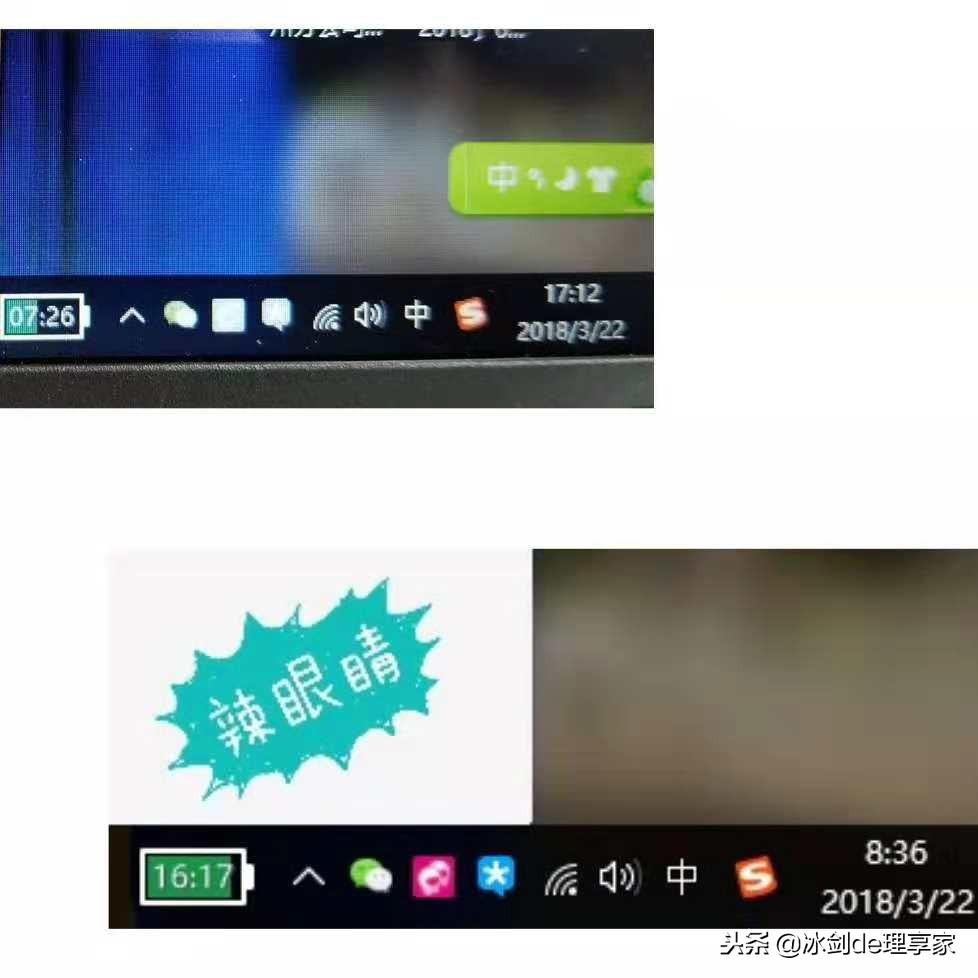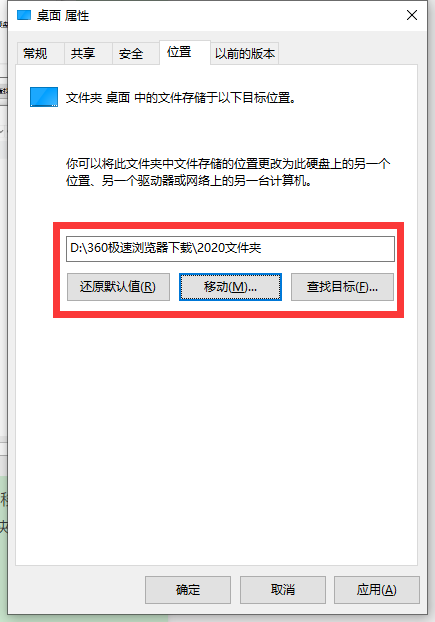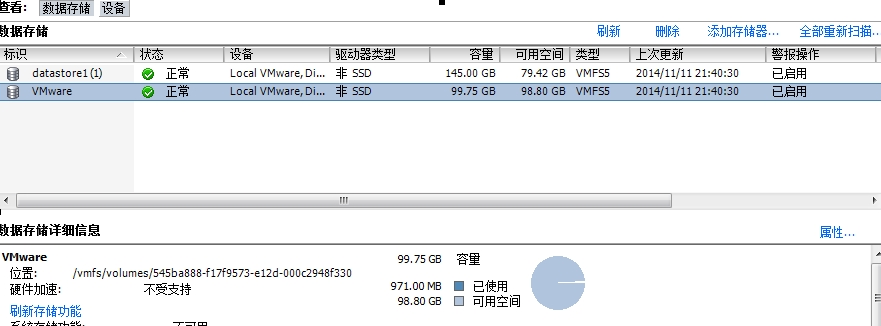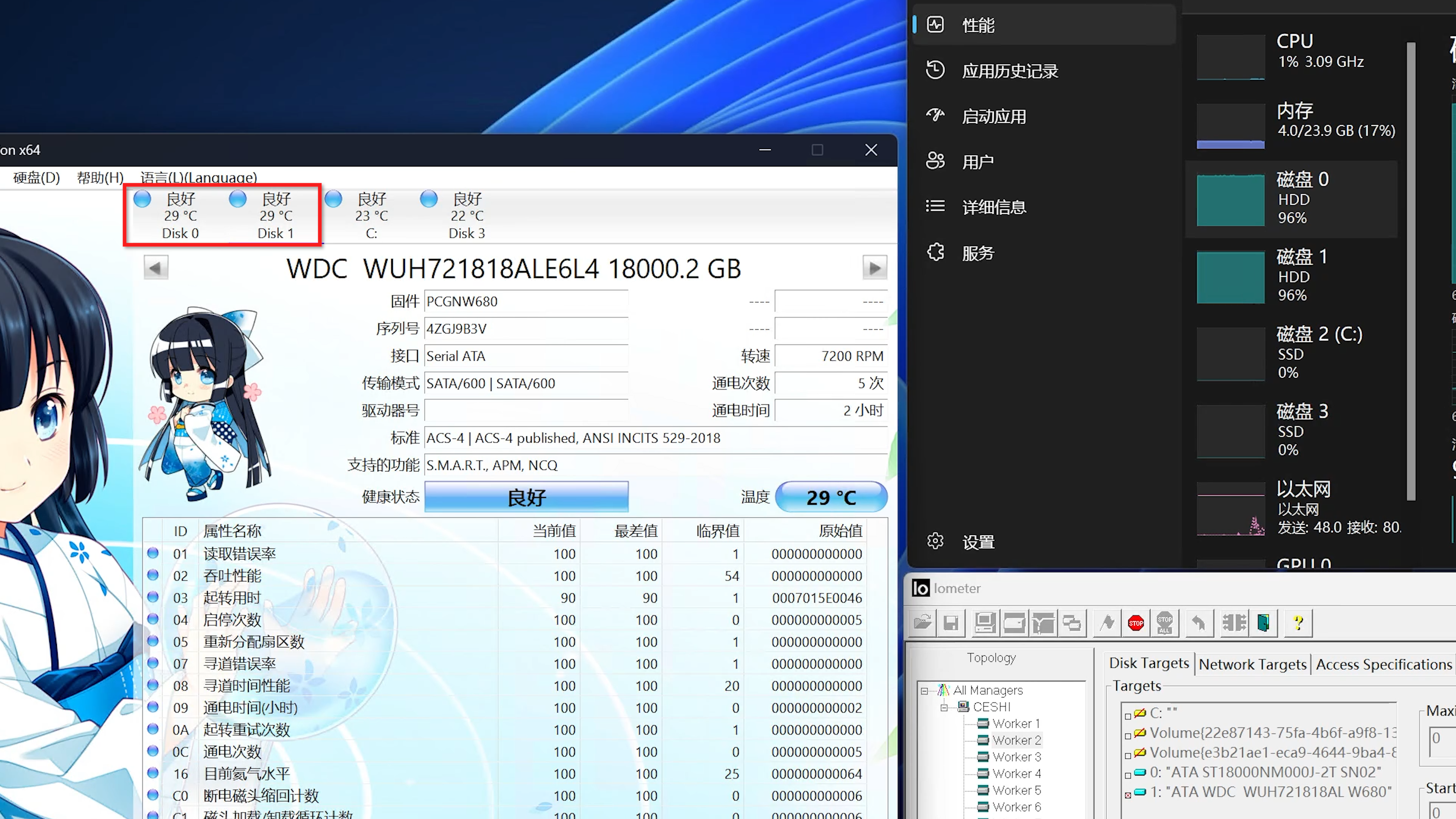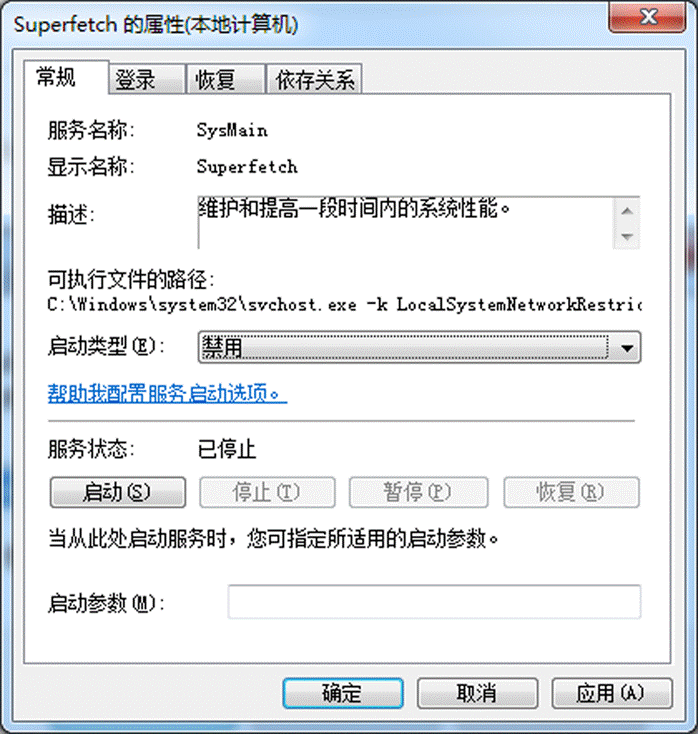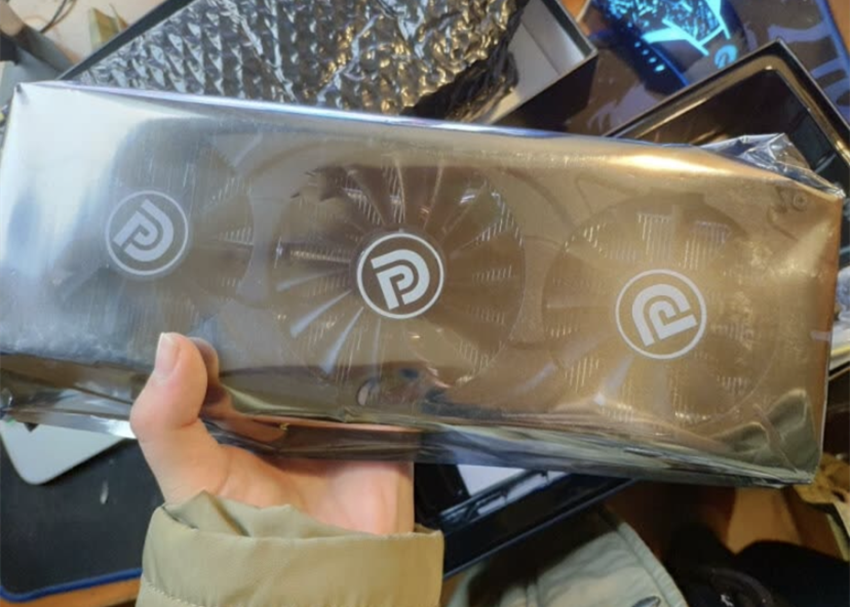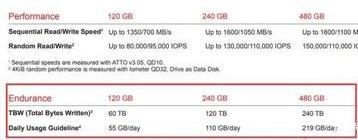3月份把小黑本Thinkpad X220更新成了X270,配置属于X270中的中配吧:Intel Core i5-6200U处理器,8G内存,256G硬盘。硬盘肯定是不够用的,升级是必需的。
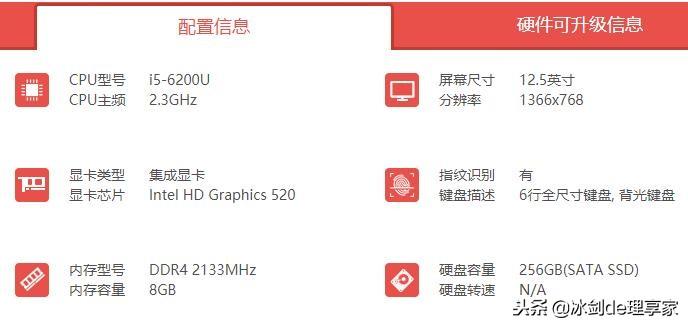
查了可升级的项目,内存插槽只有一个,只能替换,不够目前8G也够用了。
Sata硬盘已经被占用,仅有一个M.2接口的固态硬盘接口可用。
另外还有一个隐藏的可升级项目系统没显示,那就是还可增加一块内置电池。
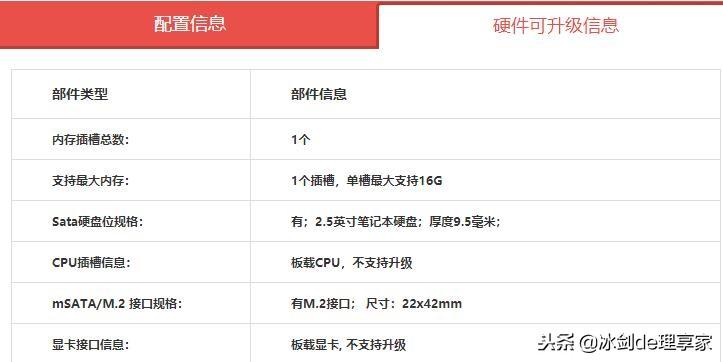
了解了这些可升级项目后,决定打开笔记本确认一下。
第一次拆机的过程很小心,生怕拆坏了,具体细节就不描述了,记得小心操作就行了。拆机过程百度一下也很好找的,确有需要留个言吧。
下面就是X270的全貌。

小黑本还是一贯的好做工,散热做得不错,内部偶有几根飞线。

这里可以清晰地看到内置电池位被一个塑料空壳填充着,还留着一个M.2 2242的固态硬盘接口。

这是M.2 2242固态硬盘清晰接口图。

这是内存位和空置的内置电池位。

这个是原带的固态硬盘,通过转接的方式占用了Sata硬盘位,所以如果想增加一块机械硬盘就别想了。
我是没整明白,原出厂的硬盘为什么不直接使用Sata接口的固态硬盘,而是采用了这种转接口的方式占用Sata硬盘位,难道这样做速度会更快?应该是成本更省吧!
如果你知道个中缘由,麻烦留言告知,先谢啦!

全貌
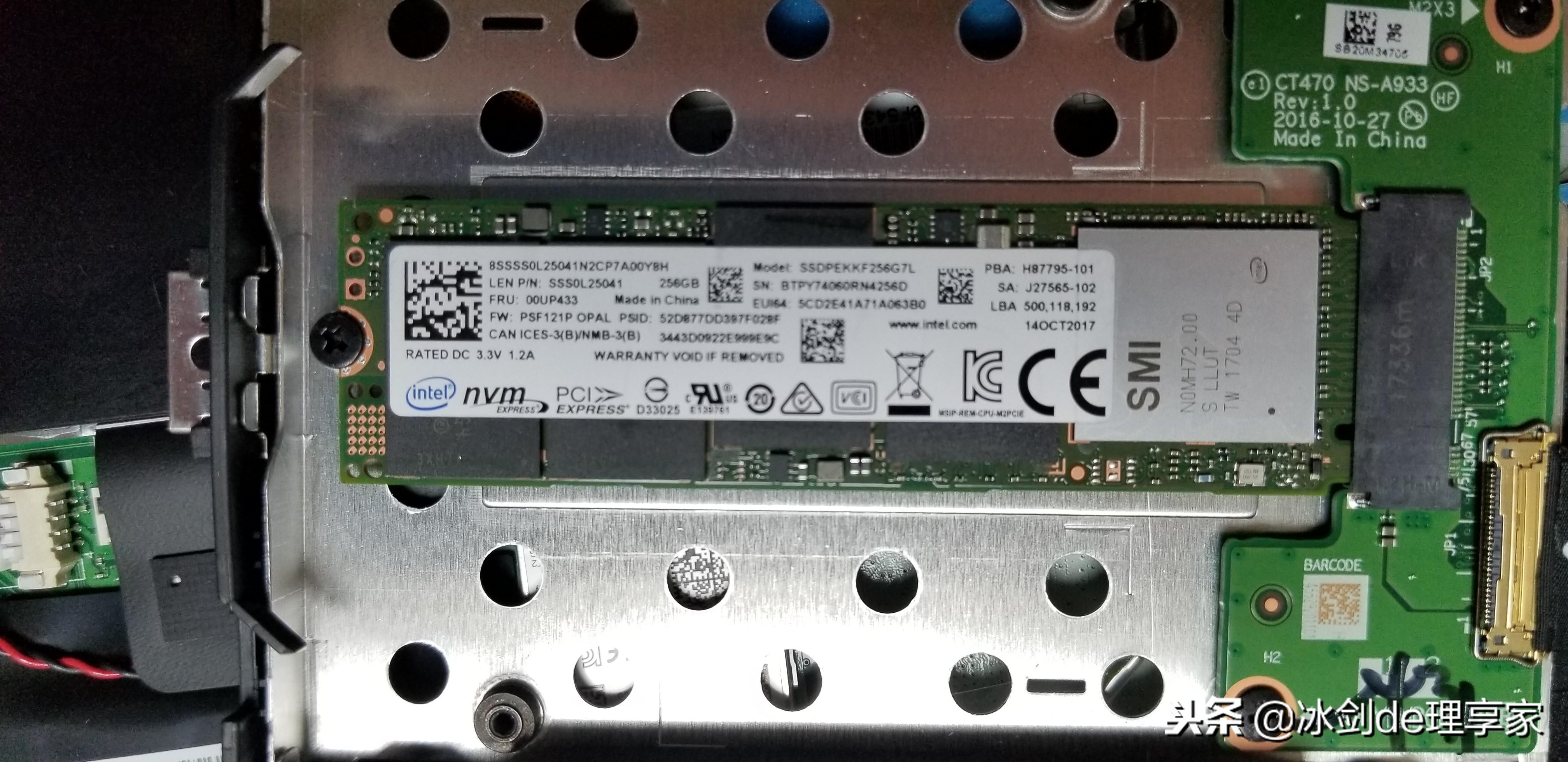
原固态硬盘大图
确定了升级项目后就是采购了,M.2的固态硬盘真的很小,22*42mm,比一元硬币还小一些。由于各种原因,这次入手的只有240G,太小了,只能将就着先用吧。

电池是原装的,三洋生产,1930mAh,12.6V。

接下来是第二次拆机,这次工具也升级了,用上了新入手的米家wiha精修螺丝刀套装。拆机还是要很小心,铰链处和侧面的还是比较难打开的。


这是取掉电池位塑料壳后的样子。

安装其实还是蛮简单的,接口对准、插牢,拧上螺丝就OK了。
下图是内置电池装上后的样子。

这个是M.2固态硬盘装好后的样子。

两个原位安装,对比一下,完美!

安装前

安装后
总结:
1、成本:电池176,硬盘650。
2、加装M.2 固态盘:原配只有256G,少得可怜,但加装也没有一步到位,只加了240G,聊胜于无,有点遗憾!
我想以后还是要继续折腾的,我可能会把M.2的这块作为启动盘,硬盘位加装一个sata接口的三星860 pro或更好的固态硬盘,怎么滴也得上1T以上的吧。
如果有更好的升级建议,敬请留言赐教。
3、加装内置电池:花小钱有大惊喜,效果辣眼睛:早上显示能用16多小时,开会用了一天还有7个半小时能用,双电池简直是开会神器啊!平时就取消外挂电池,一方面是轻便,同时也可保护电池。